Windows Defender Güvenlik Duvarı Hata Kodu 0x6d9 Nasıl Onarılır?
İnternete erişim günlük hayatımızda zorunlu bir görev haline gelmiştir. Windows Güvenlik Duvarı, bilgisayar sisteminizin gelen ve giden isteklerini kontrol etmek için tanıtıldı. Güvenlik duvarı, güncelleme payını alır ve Microsoft, her büyük güncellemede büyük ölçüde gelişme eğilimindedir. Bazılarımız, bazen hedeflediğimiz şeyi yapmamızı engelleyen belirli istekleri engelleyebileceğinden, Windows Defender Güvenlik Duvarını kapalı tutmayı sever. Bazen, Windows Defender Güvenlik Duvarını tekrar açmayı denerseniz, size hata kodu verilir. 0x6d9 ' yazan bir mesajlaGelişmiş Güvenlik Özellikli Windows Güvenlik Duvarı ek bileşeni açılırken bir hata oluştu’.
Bu hata mesajı, genellikle Windows Güvenlik Duvarı hizmeti çalışmıyorsa veya Windows Güvenlik Duvarı için gereken hizmetlerden herhangi biri çalışmıyorsa, yani BFE'de açılır. Ayrıca, aşağıda tartışacağımız birkaç başka nedenden dolayı olabilir. Bu yüzden içeri girelim.
Windows Defender Güvenlik Duvarı Hata Kodu 0x6d9'a ne sebep olur?
Hata mesajı, sorunun gerekli hizmetlerin çalışmamasından kaynaklandığını gösteriyor. Ancak, bu değil. Genel olarak, aşağıdaki nedenlerden dolayı olabilir -
Artık sorunun nedenlerini bildiğinize göre, sorunu çözmek için uygulayabileceğiniz çözümlere geçelim. Bahsedilen çözümlerden bazıları sizin durumunuzda çalışmayabileceğinden, lütfen tüm çözümleri uygulamaya çalışın.
1. Çözüm: Windows Defender Sorun Gidericisini çalıştırın
Bu hatayla karşılaştığınızda yapmanız gereken ilk şey, Windows Defender sorun gidericisini çalıştırmaktır. Sorun giderici, Güvenlik Duvarı ile ilgili sorunları tarayacak ve bunları çözmeye çalışacaktır. Bunu nasıl yapacağınız aşağıda açıklanmıştır:
- İlk önce, tut Windows Defender Güvenlik Duvarı sorun gidericisi itibaren İşte.
- İndirmeyi bitirdikten sonra indirilen dosyayı çalıştırın.
- İstemleri gözden geçirin ve bitmesine izin verin.
- Sorunu çözüp çözmediğine bakın.
2. Çözüm: Gerekli Hizmetleri Kontrol Edin
Windows Defender Güvenlik Duvarı'nın başlamamasının bir başka nedeni de Güvenlik Duvarını başlatmak için gereken hizmetlerin çalışmıyor olmasıdır. Birincil hizmet, çalışması gereken birkaç bağımlı hizmetle birlikte Windows Güvenlik Duvarı hizmetidir. Bu servislerin çalışıp çalışmadığını kontrol etmeniz gerekecektir. Bunu nasıl yapacağınız aşağıda açıklanmıştır:
- Basın Windows Tuşu + R açmak için Çalıştırmak iletişim kutusu.
- Yazın services.msc ve vur Giriş.
- Bu açacak Hizmetler pencere.
- Şimdi, ara Windows Defender Güvenlik Duvarı ve Baz filtreleme motoru birer birer ve olduklarından emin olun koşmak.
- Ayrıca, onların başlangıç türü ayarlandı Otomatik. Bunu yapmak için, hizmeti açmak üzere çift tıklayın. Özellikleri pencere. orada, önünde başlangıç türü, Seç Otomatik.
- Hizmet çalışıyorsa, bu değişikliği yapmak için durdurmanız gerekir.
- Bittiğinde, sorunun devam edip etmediğini görün.
3. Çözüm: Windows Güvenlik Duvarını Sıfırlayın
Windows Güvenlik Duvarı hizmetlerini kontrol ettikten sonra bile sorun devam ederse, bu, Güvenlik Duvarı yapılandırmasının soruna neden olduğu anlamına gelebilir. Böyle bir durumda, Windows Güvenlik Duvarı'nı sıfırlamanız gerekecektir. Bunu nasıl yapacağınız aşağıda açıklanmıştır:
- aç Başlangıç menüsü, yazın cmd, ilk sonuca sağ tıklayın ve seçin Yönetici olarak çalıştır.
- Ardından aşağıdaki komutları tek tek yazın:
netsh advfirewall sıfırlama net start mpsdrv net start mpssvc net start bfe regsvr32 firewallapi.dll
- Tamamlandığında, cmd penceresini kapatın ve sorunun çözülüp çözülmediğine bakın.
4.Çözüm: Sistem Taraması gerçekleştirin
Windows Defender Güvenlik Duvarı hala başlamazsa, sisteminizde soruna neden olabilecek kötü amaçlı yazılım olasılığı olabilir. İndirerek halledebilirsin bu güvenlik tarayıcısı sisteminizi taramak için Microsoft tarafından sağlanır. Sadece indirin ve çalıştırın. Sisteminizi herhangi bir kötü amaçlı yazılım için tarar ve bulunursa kaldırır.
kullanıyorsanız bir 32 bit Windows, yardımcı programı şuradan indirmeniz gerekecek İşte.
5. Çözüm: Sistem Geri Yükleme gerçekleştirin
Son olarak, verilen tüm çözümleri denedikten sonra sorununuz çözülmediyse, Sistem Geri Yükleme yapmanız gerekecektir. Sistem Geri Yükleme, işletim sisteminizi geçmişteki bir noktaya geri yükler. Bu, birçok sorunun çözülmesine yardımcı olabilir.
Bakınız bu Sistem Geri Yükleme hakkında ayrıntılı bir kılavuz için sitemizdeki makale. Windows 8 veya 7 kullanıyorsanız, devam edin bu yerine makale.


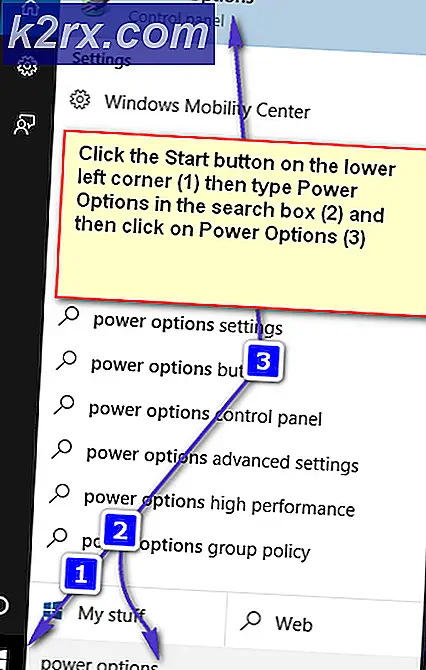
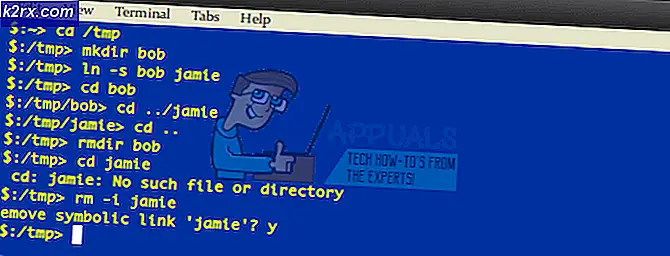
![[DÜZELTİLDİ]](http://k2rx.com/img/101514/fixed-something-went-wrong-try-to-reopen-settings-later-in-windows-10-update-101514.png)


